Краткий справочник по условиям рабочего процесса (платформа рабочих процессов SharePoint 2010)
Узнайте об условиях рабочего процесса, доступных в Workflow Platform SharePoint 2010 в Microsoft SharePoint Designer 2013. Используйте эту статью, только если вы работаете в SharePoint Designer 2013, но хотите продолжать использовать Workflow Platform SharePoint 2010. Если вместо этого вы хотите использовать Workflow Platform SharePoint, ознакомьтесь со справочником по действиям и действиям рабочих процессов для SharePoint и в других статьях, перечисленных в разделе "Дополнительные ресурсы", в которых описаны новые функции, доступные на новой платформе. Чтобы приступить к созданию рабочего процесса с помощью Workflow Platform 2010, выберите Рабочий процесс SharePoint 2010 в поле Тип платформы диалогового окна Создание рабочего процесса.
Примечание.
Поддержка рабочих процессов SharePoint 2010 для новых клиентов прекращена с 1 августа 2020 г., и они удалены из существующих клиентов 1 ноября 2020 г. Если вы используете рабочие процессы SharePoint 2010, рекомендуется перейти на Power Automate или другие поддерживаемые решения. Дополнительные сведения см. в статье Прекращение поддержки рабочего процесса SharePoint 2010.
Где найти условия рабочего процесса
Существует два способа для доступа к меню условий рабочих процессов недоступны.
При редактировании в шаге рабочего процесса выполните одно из следующих действий:
На вкладке рабочего процесса в группе Вставка выберите условия, чтобы открыть список действий рабочих процессов.
Дважды щелкните внутри шаг рабочего процесса. В поле поиска введите текст, который отображается листа условие, которое требуется, например, "Создать" и нажмите клавишу ВВОД. Действия и условия, которые содержат текст, введенный появляется через текстовое поле.
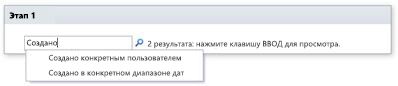
Какие условия доступны при создании или изменение рабочего процесса зависит от точного контекста, которой вы работаете. В разделе ниже для получения дополнительных сведений.
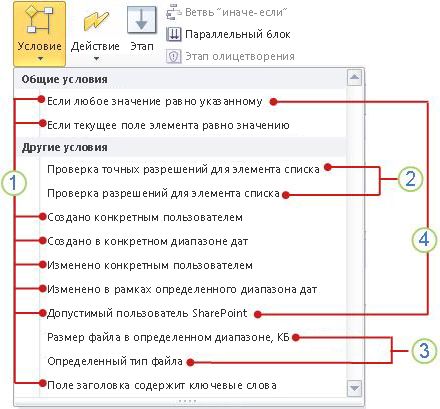
Общие условия 1 в SharePoint Designer 2013.
2Проверка точных разрешений элементов списка и проверка разрешений элемента списка доступны только на этапе олицетворения.
3Размер файла — это определенный диапазон килобайтов , а тип файла — определенный тип , доступны только в рабочем процессе, связанном с типом контента Document, дочерним типом контента Document или библиотекой.
4Если любое значение равно значению и пользователь является допустимым пользователем SharePoint , это единственные условия, доступные при создании рабочего процесса сайта.
Общие условия
В этом разделе описываются условия, которые доступны в SharePoint Designer 2013 для списков и рабочих процессов для повторного использования списков, независимо от того, какой тип списка или типа контента, чтобы сопоставлен рабочий процесс.
Если любое значение равно указанному
Это условие сначала отображается в действии рабочего процесса как Если любое значение равно указанному значению. Это условие используется для сравнения одно значение с другим значением. Каждое значение может быть статический текст, динамическую строку или подстановки переменной, сведения о контексте или поля SharePoint.
Можно выбрать из большое число операторов в условие, такие как содержит и больше, чем. Для этого необходимо установить первое значение в условии и затем щелкните равно. Операторы, доступные зависят от первого значение в условие имеет значение. Например при использовании диалогового окна поиска для первого присваивается значение в условии тип данных даты и времени, такие как Createdоператор не из доступных вариантов.
Существует два варианта равняется и содержит операторы.
Операторы равенства и содержит операции присваивания являются с учетом регистра.
Операторы равенства (без учета регистра) и содержит (без учета регистра букв) не учитывают регистр.
Параметр, выбранный для второе значение в условии также зависит от в некоторой степени что первое значение задано значение. Предположим, что первое значение равно создано и затем поиске второе значение с помощью переменной, которая является строка, например, Последние 10 символов. Возможно, следует возвращать строку Как даты и времени, таким образом, сравнение с Created возвращал предсказуемые результаты.
Примечание.
Можно использовать логические операторы, такие как**||**(или) или && (и) в условии.
Ниже приведены примеры как может выглядеть условие в действии рабочего процесса:
Если переменной: недели от измененобольше, чемсегодня
Если переменной: имя спецификациясодержит (без учета регистра букв)SharePoint Designer || SPD
Если любое значение равно указанному значению условие это один из двух условий, доступных при работе в рабочий процесс сайта другое пользователь является допустимым пользователем SharePoint. Дополнительные сведения о рабочих процессах сайта см. в разделе Условия, доступные в рабочем процессе сайта этой статьи.
Если текущее поле элемента равно значению
Это условие сначала отображается в действии рабочего процесса как поля равно указанному значению. Это условие можно используйте для сравнения значения в поле в текущем элементе (элемент, списка или для повторного использования рабочего процесса списка в настоящее время работает на) с другим значением. Значения может быть статический текст, динамической строки или поиск в переменные, сведения о контексте или другие поля SharePoint.
Щелкните поле, чтобы просмотреть список параметров. Доступные параметры для поля зависят от типа контента, списка, библиотеки или сайта, к которым связана рабочего процесса. Например рабочего процесса, который связан в библиотеке по умолчанию будут иметь параметров полей, например, заголовок, создано и Кем создан.
Можно выбрать из диапазона операторов в условие, а также содержитбольше, чем. Прежде чем устанавливать оператор, необходимо сначала выбрать значение для поля и нажмите кнопку равно. Какие операторы доступны зависит от поля. Например если диалоговом окне поиска используется для задания поля в тип данных даты и времени, например создано, оператор не указана в качестве параметр.
Существует два варианта равенства и содержит операторы . Операторы equals и contains учитывают регистр, в то время как равно (игнорируется регистр) и содержит (игнорируется регистр) не учитывают регистр. Например, если для поля задано значение Заголовок , а затем используется оператор contains , а значение в условии —Document, то условие будет true только в том случае, если заголовок содержит Документ с заглавной буквой D и не содержит только документ без прописной буквы D. Если вместо этого используется оператор contains (игнорируется регистр), условие будет true для заголовков, содержащих либоDocument илиDocument, либо и то, и другое.
Параметр выбирается для значения зависит от в некоторой степени какие поля задано значение. Например, предположим , что вы в полесоздано, и затем найдите значение с помощью переменной, которая является строка, например, Последние 10 символов. Возможно, следует возвращать строку Как даты и времени, таким образом, сравнение с Created возвращал предсказуемые результаты.
Примечание.
Можно использовать логические операторы, такие как**||**(или) или && (и) в условии.
Ниже приведены примеры как может выглядеть условие в действии рабочего процесса. (Обратите внимание, что в первом примере меньше, чем означает «раньше, чем».)
Если текущего элемента: изменить меньше, чем1/1/2010 12:00:00 AM
Если Текущий элемент: путьсодержит (без учета регистра букв)маркетинга || Общественностью
Создано конкретным пользователем
Это условие сначала отображается в действии рабочего процесса как Если создан конкретным пользователем. Используйте это условие для обнаружения, был ли создан элемент по указанному пользователю. Вы можете указать пользователя, введя его имя или адрес электронной почты вручную (например, Olivier@contoso.com) или выбрав пользователя из списка пользователей, уже перечисленных в SharePoint, Exchange или Active Directory.
Примечание.
[!Примечание] Так как имя пользователя и адрес электронной почты с учетом регистра, рекомендуется использовать последний метод для обеспечения правильного случаев. Если необходимо ввести имя пользователя или адрес электронной почты вручную, нужно незначительно отличаться от случаев. Например, условие If, созданное contoso\molly , не оценивается как true, если учетная запись пользователя зарегистрирована как Contoso\Molly.
Ниже приведен пример условия на этапе рабочего процесса:
- Если создан с помощью Алексей Орехов
Создано в конкретном диапазоне дат
Это условие сначала отображается в действии рабочего процесса как Если создано между датами и. Используйте это условие для обнаружения, был ли создан элемент между двумя заданными датами. Можно использовать текущую дату, определенной даты или результатов поиска.
Ниже приведен пример как может выглядеть условие в действии рабочего процесса:
- Если создано между 1/1/2009 и1/1/2010 12:00:00 AM
Изменено конкретным пользователем
Это условие сначала отображается в действии рабочего процесса как Если изменен конкретным пользователем. Используйте это условие для обнаружения, был ли элемент изменен с указанного пользователя. Пользователя можно указать в качестве адреса электронной почты, например olivier@contoso.com, или выбрать у пользователей SharePoint, Exchange или Active Directory.
Примечание.
[!Примечание] Адрес электронной почты и имя пользователя, с учетом регистра. Рекомендуется выбрать пользователя имя или адрес электронной почты для убедитесь, что используется правильный регистр. При вводе пользователем имя или адрес электронной почты, должен соответствовать регистру учетной записи. Например, при изменении contoso\molly не будет оцениваться как true, если учетная запись пользователя contoso\Molly.
Ниже приведен пример условия на этапе рабочего процесса:
- Если создателем является Алексей Орехов
Изменено в рамках определенного диапазона дат
Это условие сначала отображается в действии рабочего процесса как Если произошло в период с date до date. Используйте это условие для обнаружения, был ли элемент изменен между двумя заданными датами. Для каждого из значений даты можно использовать текущую дату, определенной даты или результатов поиска.
Ниже приведен пример как может выглядеть условие в действии рабочего процесса
- Если произошло в период с 1/1/2009 и1/1/2009 г., 12:00:00 AM
Допустимый пользователь SharePoint
Это условие сначала отображается в действии рабочего процесса как Если пользователь является допустимым пользователем SharePoint. Это условие можно используйте для определения, является ли указанный пользователь членом сайта SharePoint.
В SharePoint Designer 2013 может включать людей за пределами корпоративного домена (называемые внешних участников) в рабочих процессах. Например предположим, которым назначен задачи рабочего процесса, внешним участникам. Затем можно использовать эту операцию чтобы сделать пользователя сайта обратитесь к внешним участникам до завершения задачи.
Ниже приведен пример как может выглядеть условие в действии рабочего процесса
- Если Алексей Орехов является допустимым пользователем SharePoint
Условие пользователь является допустимым пользователем SharePoint это один из двух условий, доступных при работе в рабочий процесс сайта другое Если любое значение равно указанному значению. Дополнительные сведения о рабочих процессах сайта см. в разделе Условия, доступные в рабочем процессе сайта этой статьи.
Поле заголовка содержит ключевые слова
Это условие сначала отображается в действии рабочего процесса как Если название содержит ключевые слова. Используйте это условие для обнаружения, содержит ли поле заголовка элемента указанный текст. Можно указать текст в Построитель строк (как статические значения, как динамической строки или сочетание двух) или вставить подстановки для поля или переменной.
Примечание.
[!Примечание] При использовании условие Название содержит ключевые слова, не могут поиска для более чем одного ключевые слова. Для поиска нескольких альтернативных ключевое слово текстов можно использовать логические операторы, такие как **||**( или) и && (и) в одном из следующих двух условий: если любое значение равно значению иесли поле текущего элемента равно значению. (Используйте последнее условие, если нужно найти в поле Название только). Пример см. на следующем рисунке:>
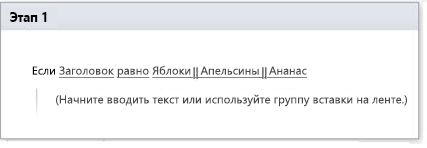
Условия доступны только на шаге олицетворения
По умолчанию при запуске рабочего процесса вручную использует разрешения человека, который запускает его. Но что делать, если сотрудник, который запускает его не обладать достаточными правами для одной или нескольких операций, которые следует выполнить рабочий процесс? Например: что делать, если рабочий процесс в некоторых случаях потребуется архивирование документа в библиотеку, для которой сотрудник, который запускает рабочий процесс может иметь только чтения уровень разрешений, который не включает разрешение в архив?
В таких случаях можно использовать один или больше шагов олицетворения в рабочем процессе. При выполнении шага олицетворения используются разрешения пользователя, который последним сохранил шаблон рабочего процесса. Как правило, это автор шаблона, которому обычно требуются разрешения для всех операций рабочего процесса, в том числе разрешение на архивирование документа в соответствующую библиотеку в этом случае.
Примечание.
Для обоих этих условий все указанные пользователи и группы должны пройти сравнение, чтобы условие выдало значение True.> Для обоих этих условий не имеет значения, назначены ли указанные разрешения явным образом указанным отдельным пользователям или эти отдельные пользователи имеют разрешения только неявно (например, в качестве членов группы, которой назначены разрешения). С другой стороны, для указанных групп разрешения должны быть назначены явно и не наследуются от родительской группы.
Проверка разрешений для элемента списка
Это условие сначала отображается в шаг олицетворения как наличие по крайней мере этих разрешений на элемент в этом списке разрешения для этих пользователей.
Используйте это условие, чтобы определить, включают ли для указанного списка или библиотеки отдельные разрешения , которыми владеет каждый указанный пользователь и группа, все отдельные разрешения , включенные в указанный уровень безопасности или уровни.
Примеры
Пользователь или группа имеет только уровень разрешений чтение списка, но условие указывает уровень утвердить. Уровень чтения не включает все разрешения, включенные в уровень утверждения, поэтому в этом случае условие оценивается как False.
Другой пользователь или группа, обладает уровнем разрешений полный доступ для тот же список. Уровень "Полный доступ" включает все разрешения, включенные в уровень утверждения (а также другие разрешения), поэтому на этот раз условие оценивается как True.
Ниже приведен пример условия на этапе рабочего процесса:
- Если разрешения для Членов Contoso , по крайней меречтения элемента вТекущем элементов
Проверка уровней разрешений для элемента списка
Это условие сначала отображается в шаг олицетворения как наличие по крайней мере эти уровни разрешений на элемент в этом списке уровней разрешений для этих пользователей.
Используйте это условие, чтобы определить, назначены ли для указанного списка или библиотеки каждому указанному пользователю и группе явным образом указанный уровень разрешений или уровни . Разрешения, удерживаемые только неявно (например, участником группы, которой назначены разрешения), не учитываются этим условием, и не являются отдельными разрешениями, которыми обладают указанные пользователи и группы.
Примеры
Пользователь явным образом назначена только уровнем разрешений полный доступ для списка, но только на уровне чтения указывает условие. Несмотря на то, что пользователь имеет все отдельные разрешения, включенные в уровень чтения, ему не был явно назначен уровень чтения, поэтому условие оценивается как False.
Другой пользователь явным образом назначена только уровень разрешений проекта для другого списка, но условие указывает уровень структуры и уровень управления иерархии. Так как пользователь был назначен только один из двух уровней обязательные, условие значение false.
Третий список пользователь является членом группы участников и наследует разрешения этой группе. Однако уровень разрешений явно не назначен пользователю. Условие требует явного назначения уровня "Участие", поэтому, так как пользователь имеет разрешения этого уровня только неявно, условие снова принимает значение False.
Ниже приведен пример условия на этапе рабочего процесса:
- Если уровни разрешений для Членов Contoso , по крайней меречтения элемента вТекущем элементов
Условия, доступные, только когда рабочий процесс связан с библиотекой или типом содержимого документа
Условия, размер файла находится в конкретном диапазоне Кбайт и Тип файла имеет конкретный тип доступны только в том случае, если рабочий процесс связан с библиотеки или типа контента документа.
Размер файла в определенном диапазоне КБ
Это условие сначала отображается в действии рабочего процесса как Если размер файла находится между size и size КБ. Используйте это условие для обнаружения, попадает ли размер файла документа между двумя указанного размера, измеряется в килобайтах. Условие не включает указанного размера в расчет. Для каждого экземпляра размера можно ввести номер или использовать подстановки.
Ниже приведен пример как может выглядеть условие в действии рабочего процесса
- Если размер файла находится в пределах 1023 и1048577 килобайт
Примечание.
[!Примечание] Указанные верхние и нижние границы не включаются в определенном диапазоне. В приведенном ниже примере, файл размером не 1023 КБ будет интерпретируются как значение false, так как он не между 1023 и 1048577.
Определенный тип файла
Это условие изначально отображается в шаг рабочего процесса как Если тип файла имеет значение определенного типа. Используйте это условие для обнаружения, является ли тип файла текущего элемента указанного типа (например, docx. Можно ввести тип файла в виде строки или использовать подстановки.
Ниже приведен пример как может выглядеть условие в действии рабочего процесса:
- Если файл относится к типу docx
Условия, доступные в пределах рабочего процесса сайта
Рабочие процессы сайта работают на уровне сайта и не связаны с элементом списка. При работе в рабочий процесс сайта доступны только следующие условия. (Все другие условия SharePoint Designer 2013 работают с элементов списка, и поэтому ни один из них работает в рабочие процессы сайта).
Если любое значение равно указанному значению
Пользователь является допустимым пользователем SharePoint
Изнутри олицетворение шаг в рабочий процесс сайта:
Проверка разрешений для элемента списка
Проверка уровней разрешений для элемента списка
Пользователь является допустимым пользователем SharePoint
Дополнительные сведения об условиях см. в разделе Общие условия этой статьи.